音声読み上げについて
国民スポーツ大会・のホームページでは、視力の弱い方や色の識別が苦手な方,文字を読むのが苦手な方にも快適にホームページを閲覧いただくための補助ツールとして,Windows用スクリーンリーダー「NVDA(日本語版)」のご利用をお勧めしています。
NVDA は無料で利用でき,個人を特定するような情報が送信されることもありません。ご利用の際は,下記の説明文をご確認の上,ダウンロード・インストールをお願いします。
NVDA のダウンロード
NVDA 日本語版のインストーラーは以下のアドレスからダウンロード可能です。
http://i.nvda.jp
詳しい情報は NVDA 日本語チームのサイトからご覧ください。
http://www.nvda.jp
NVDA のインストール
NVDA のインストール方法には,インストール版とポータブル版の2種類があります。
インストール版では,ログオンしたときに NVDA が自動的に起動し,Windows のログオン画面やセキュリティ画面を読み上げることができます。ポータブル版では,パソコンに直接 NVDA をインストールすることなく,USB メモリーなどの書き込み可能な携帯型メディアからの実行が可能です。
ここでは,インストール版を選択した場合のインストール方法についてご紹介します。
インストーラーが起動すると,使用許諾契約への同意が求められます。インストールを続行するには,内容をご確認の上,「同意する(A)」にチェックを入れて,「このコンピューターに NVDA をインストール(I)」をクリックしてください。
インストーラーが起動すると,使用許諾契約への同意が求められます。インストールを続行するには,内容をご確認の上,「同意する(A)」にチェックを入れて,「このコンピューターに NVDA をインストール(I)」をクリックしてください。
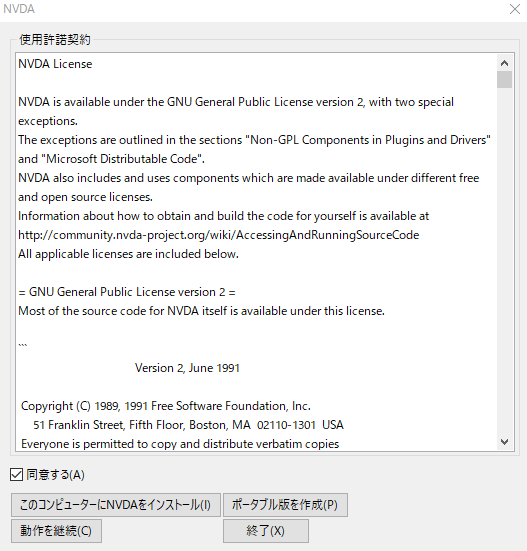
インストールに際して,オプション項目を選択する画面が表示されます。初期設定ではチェックが入っていますので,不要な項目についてはチェックを外してください。「継続(C)」をクリックすると,インストールが再開されます。
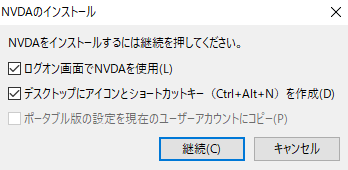
「完了」というウィンドウが表示されれば,インストール完了です。NVDAを起動するには「OK」ボタンを押してください。
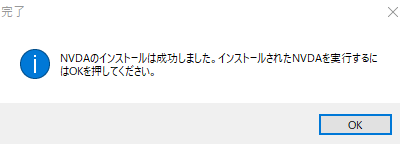
NVDA制御キーのオプションを選択して,「OK」ボタンを押してください。
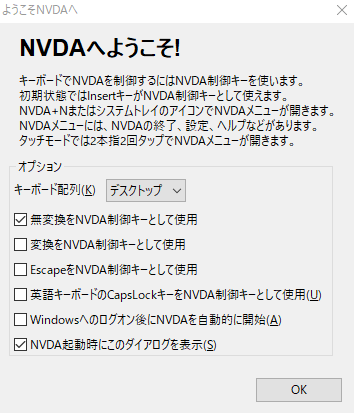
NVDA の利用方法・設定変更方法
NVDA は,設定画面から,操作を効率化するためのキーボードショートカットを設定したり,音声の声や高さ,速さなどが変更できます。詳しい操作方法・設定変更の方法などは NVDA 日本語チームのサイト をご覧ください。
http://www.nvda.jp

